box.com Cloudspeicher anbinden
So binden Sie einen box.com Cloudspeicher an
Öffnen Sie den Speicher-Konfigurations-Assistenten. Weitere Informationen finden Sie unter Speicherort und Zugangsdaten ändern.
Wählen Sie box.com Cloudspeicher und klicken Sie auf Weiter.
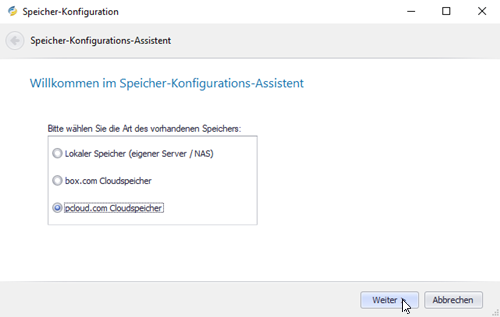
Weitere Informationen zum Box-Cloudspeicher finden Sie unter http://box.com.
Klicken Sie auf die drei Punkte … am Ende des Textfeldes und wählen Sie die Konfigurationsdatei mit der Endung .json aus und klicken Sie auf Weiter.
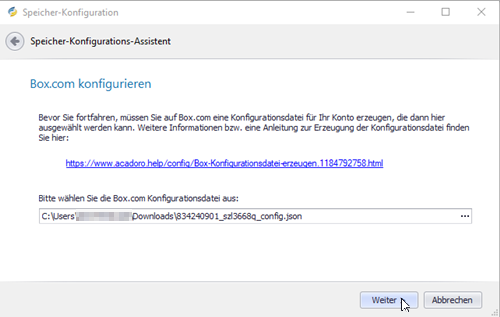
Stellen Sie sicher, dass die Box-Konfigurationsdatei erzeugt wurde.
Weitere Informationen finden Sie unter Box-Konfigurationsdatei erzeugen.
Bestätigen Sie die Erfolgsmeldung mit OK.
Der box.com Cloudspeicher wurde eingerichtet.
Stellen Sie sicher, dass der Box-Client auf Ihrem Computer installiert ist.
Weitere Informationen finden Sie unter Box-Client herunterladen und installieren.
Aktivieren Sie das Kontrollkästchen Den Datenpfad auf den empfohlenen Pfad setzen.
Das Textfeld für die Eingabe der externen URL wird automatisch ausgefüllt.Klicken Sie auf Weiter.
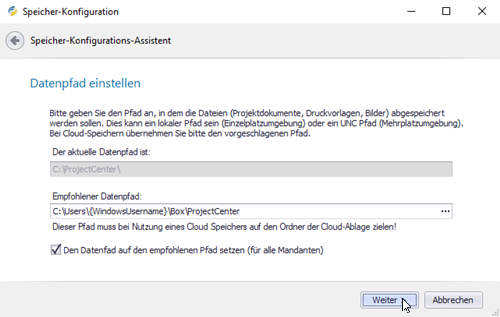
Überprüfen Sie die Konfiguration des Cloudspeichers, indem Sie auf die Schaltfläche Konfiguration überprüfen klicken.
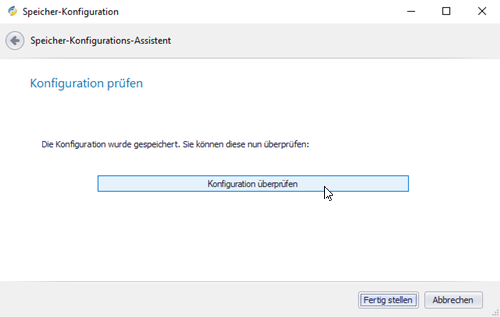
Bestätigen Sie die Meldung mit Ja.
Das System lädt zur Prüfung eine Testdatei in den eingegebenen Ordner hoch.Bei erfolgreichem Test klicken Sie auf Fertigstellen.